Clusters
Configuración Rápida
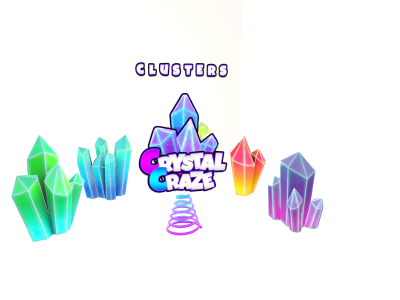
Paso 1: Rezea los objetos
- Coloque la cantidad deseada de Clusters.
- Se recomienda colocar también el Cluster Control. Ofrece la opción de financiar y controlar todos los clústeres a la vez y solicitar ClusterCrazes. (siempre que tenga al menos 10 grupos rezeados).
Paso 2: Financiar los Clusters
Opción 1: A través del Cluster Control:
- Puede proporcionar financiación para los Clusters CrystalCraze seleccionando
[Payment]y entonces2) Refill via SecondLife accountdesde el menú. - Grant Debit Permissions y posteriormente financiar el control por click-derecho y eligiendo
Pagar. - El Control de Clústeres distribuirá automáticamente los fondos a todos sus clústeres en la región. Espere aproximadamente un minuto para asegurarse de que todos los grupos hayan sido financiados.
Opción 2: Financiar Cluster directamente:
- Puede proporcionar financiación para un grupo individual seleccionando
[Payment]y entonces2) Refill via SecondLife accountdesde el menú. - Grant Debit Permissions y posteriormente financiar el cluster por click-derecho y eligiendo
Pagar.
Paso 3: Activar Clústeres
Opción 1: A través del Clúster Control:
- Elija
2) Manage CrystalCraze Clustersdesde el menú. - Puede activar todos los clústeres eligiendo
1) Activate CrystalCraze Clusters-6) All Clusters. - Los grupos aparecerán aleatoriamente para los jugadores cada 10 a 15 horas.
- Si quieres que sean accesibles para los jugadores inmediatamente elige
3) Uncover CrystalCraze Clusters-6) All Clusterso incluso mejor3) Call for a ClusterCraze!para organizar un evento ClusterCraze y anunciarlo a los jugadores mediante un aviso.
Nota: La cantidad mínima de Clústers requerida para tener un ClusterCraze es 10.
Opción 2: Activar Cluster directamente:
- Elija
1) Activatefrom the Cluster menu. - El Cluster aparecerá aleatoriamente para los jugadores cada 10 a 15 horas.
- Si quieres que sea accesible para los jugadores inmediatamente elige
2) Uncover Now!.
Fondos
Como ocurre con todos los artículos CrystalCraze, hay tres diferentes Metodos de Pago para sus CrystalCraze Clusters.
Ajustes
Ajustes del Controlador
Ajustes Generales
Haga click en su Control de Cluster. Presione el botón [Settings] en el menú para acceder al menú de configuración general.
Restablecer Nombres de Clústeres
Esto restablecerá todos los nombres de sus clústeres aleatorios a sus nombres originales. Es posible que desees optar por restablecer los nombres de los grupos antes de recogerlos en tu inventario, para que luego puedas distinguirlos fácilmente por color.
Aleatorizar Nombres de Clústeres
Si accidentalmente (o deliberadamente) restablece los nombres de sus clústeres, puede aleatorizarlos una vez más eligiendo esta opción.
Notificaciones
Active las notificaciones para recibir actualizaciones sobre el estado de su control, como cuando se agotan los fondos. Desactive las notificaciones para evitar mensajes instantáneos en el chat cercano. Para su comodidad, al desactivar las notificaciones bajo su control también se desactivarán las notificaciones en todos los clústeres.
Administradores
Seleccione la opción 4, después opción 1, para añadir hasta 5 nombres de cuentas para la gestión del dispensador. Los administradores pueden añadir fondos haciendo click-derecho al dispensador y usando la opción "Pagar". También cuentan con un menú simplificado para activación, desactivación y llamadas a eventos ClusterCraze.
Ajustes Avanzados
Haga click en su Clúster Control. Presione el botón [Settings] , después el botón [Advanced] en el menú para acceder al menú de configuración avanzada.
Resplandor Nocturno
Habilitando Night Glow hace que los clústers emitan brillo en ambientes oscuros.
Gritar
Esta configuración le permite habilitar o deshabilitar el dispensador para que no transmita anuncios en el chat cercano cuando un evento comienza o se detiene. Si a sus vecinos les molestan los avisos de eventos, puede optar por desactivarlos.
Super Oculto
Esto hará que sus grupos desaparezcan por completo mientras están en modo de enfriamiento.
Tamaño del Dispensador
- Seleccione
Minimizepara reducir la prominencia del dispensador en su entorno y disable bumping. - Elija
Maximizepara aumentar la visibilidad, haciendo que sea más fácil detectarlo e interactuar con él.
Ajustes de Clúster
Ajustes Generales
Haga click en su Clúster. Presione el botón [Settings] en el menú para acceder al menú de configuración general.
Multi-Posición
Esto le permite almacenar hasta 10 posiciones para su clúster. Coloque su clúster en la posición que desea almacenar y elija Store Position. Repita este procedimiento para todas las posiciones que desee guardar. Asegúrese de que la configuración Multi-Pos esté activada y observe cómo los clústeres cambian de posición aleatoriamente en cada reaparición y cada llamada de ClusterCraze.
Notificaciones
Active las notificaciones para recibir actualizaciones sobre el estado de sus clústeres, como cuando se agoten los fondos. Desactive las notificaciones para evitar mensajes instantáneos en el chat cercano.
Ajustes Avanzados
Haga click en su Clúster Control. Presione el botón [Settings], después el botón [Advanced] en el menú para acceder al menú de configuración avanzada.
Resplandor Nocturno
Habilitando Night Glow hace que su clúster emita brillo en ambientes oscuros.
Super Oculto
Esto hará que su clúster desaparezca por completo mientras esté en modo de enfriamiento.
Actualizando
- Haga clic en uno de sus clústeres o en su clúster control.
- Navegue a
[Settings]→5) Update. - Si hay una actualización disponible para su dispensador (clústeres respectivamente), le avisará con una notificación. Confirme seleccionando
Yes. El botCrystalCraze Residentle proporcionará el objetoCrystalCraze Dispenser Update. - Ponga el actualizador en su tierra y haga click en él.
